9.メッセージ機能 - メッセージの送受信
1. メッセージ一覧の確認
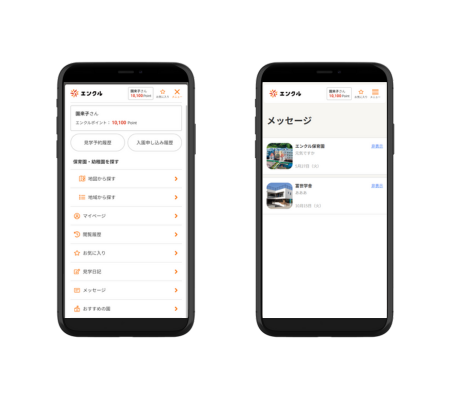
- エンクルにログインし、メニューからメッセージを選択します。
- 画面には園ごとのメッセージが表示されます。
- 園の代表画像または汎用画像
- 園名
- メッセージの一部(2行まで)
- メッセージ送信日時
- メッセージは送信日時の新しい順に表示されます。
2. メッセージの詳細を確認する
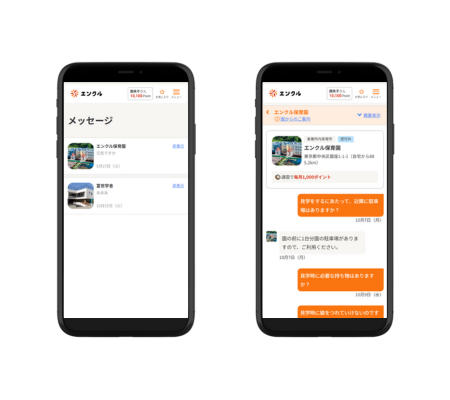
- 確認したいメッセージをクリックします。
- メッセージ詳細画面に遷移します。
- メッセージ詳細画面では以下の情報が表示されます
- 園の基本情報(名前、アイコン、特徴タグなど)
- メッセージのやりとり履歴
- 「概要表示」ボタンをクリックすると、園の詳細情報(施設形態、住所、自宅からの距離など)が表示されます。
- 「園からのご案内」リンクをクリックすると、園からの事前案内事項が表示されます。
3. メッセージを送信する
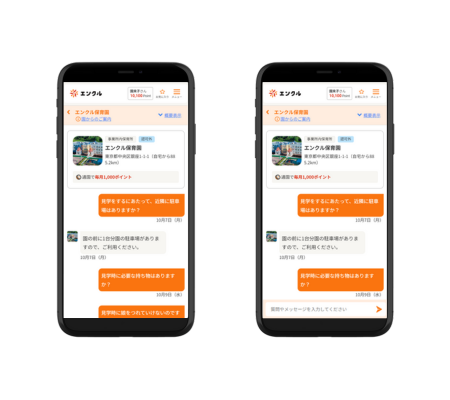
- メッセージ詳細画面の下部にあるテキスト入力欄にメッセージを入力します。
- 最大500文字まで入力可能です。
- 「送信」ボタンをクリックしてメッセージを送信します。
- 送信したメッセージは画面右側に表示されます。
- 園からの返信メッセージは画面左側に表示されます。
注意事項
- メッセージの送受信はエンクルを通じて行われます。個人情報の取り扱いには十分注意してください。
- 園からのメッセージ(オファー)は特別な表示になっています。内容をよく確認してください。
- 過去のメッセージは自動的に読み込まれますが、さらに古いメッセージを確認したい場合は画面を上にスクロールしてください。
以上がエンクルのメッセージ機能の基本的な使い方です。わからないことがあれば、エンクルのサポートセンターにお問い合わせください。
- 1.はじめに
- 2.アカウント管理
- 5.お気に入り機能
- 6.見学予約
- 7.見学日記
- 9.メッセージ機能
- 11.エンクルポイント
- 12.LINE連携
